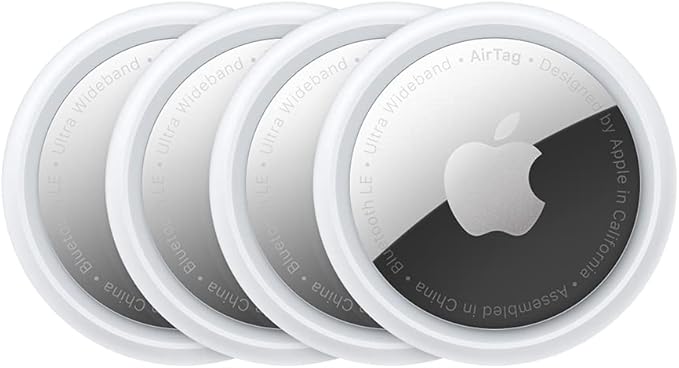Android-Bildschirm mit der Chromecast App übertragen
Tja, das ist dann wohl endgültig das Ende von MiraCast.
Mit der I/O Android 5.0-Präsentation von Google kündigte man zukünftig die Spiegelung des Smartphones über den Chromecast auf den TV an und siehe da, die neue Chromecast App wird gerade in der Version 1.7 ausgerollt. Ab der Android Version 4.4.1 kann man auf ausgewählten Smartphones seinen kompletten Inhalt nun auf den TV übertragen. Klappt schon ganz ordentlich, obwohl es bisher noch den Beta-Status hat.Lediglich bei schnellen Spielen zum Beispiel Autorennen kommt es bei mir trotz gutem Netzwerk zu Framedrops. Aber auch das wird sicher bald noch flüssiger werden. Filme laufen übrigens sehr gut.
Hier ist die Liste der aktuell ausgewählten Smartphones und unten geht es zur APK um die Chromecast App manuell zu installieren.
Nexus 4
Nexus 5
Nexus 7 (2013)
Nexus 10
Samsung Galaxy S4
Samsung Galaxy S4 (Google Play Edition)
Samsung Galaxy S5
Samsung Galaxy Note 3
Samsung Galaxy Note 10
HTC One M7
HTC One M7 (Google Play Edition)
LG G3
LG G2
LG G Pro 2
Google dazu:
Durch das Übertragen Ihres Android-Bildschirms können Sie Ihr Android-Gerät auf Ihrem Fernseher spiegeln.
So übertragen Sie Ihren Bildschirm von Ihrem Android-Gerät:
Verbinden Sie Ihr Android-Gerät mit demselben WLAN wie Ihren Chromecast.
Öffnen Sie die Chromecast App.
Wählen Sie in der Navigationsleiste "Bildschirm übertragen" aus.
Tippen Sie auf "Bildschirm übertragen".
Wählen Sie Ihren Chromecast aus.
So beenden Sie die Bildschirmübertragung:
Über die Benachrichtigungsleiste:
Öffnen Sie die Drop-down-Benachrichtigungsleiste auf Ihrem Android-Gerät.
Wählen Sie "Verbindung trennen" aus.
Über die Chromecast App:
Öffnen Sie die Chromecast App erneut.
Wählen Sie in der Navigationsleiste "Bildschirm übertragen" aus.
Wählen Sie "Verbindung trennen" aus.
via Google / Android Police